Was ist der Familienplan in YouTube Premium?
Veröffentlicht: 2022-08-29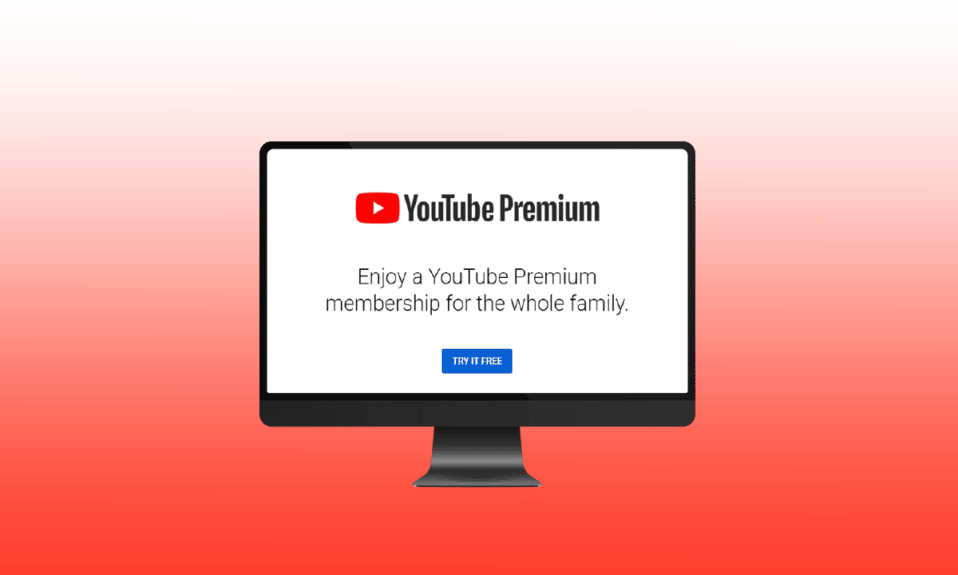
YouTube Premium ist eine kostenpflichtige Mitgliedschaft, die den Nutzern mehrere Vorteile bietet, z. B. werbefreie Videos, das Abspielen von Videos im Hintergrund und deren Herunterladen, Zugriff auf YouTube Originals und kommende Funktionen. Die YouTube Premium-Mitgliedschaft beinhaltet auch YouTube Music, wo Sie Musik herunterladen und offline anhören, im Hintergrund abspielen und jeden Song unterwegs anhören können. In diesem Artikel geht es um die YouTube Premium-Familienmitgliedschaft, in der Sie erfahren, wie Sie den Familienplan in YouTube Premium nutzen können. Außerdem erfahren Sie mehr darüber, wie Sie Familienmitglieder zu Ihrem Google-Konto hinzufügen, sich selbst aus der Familiengruppe auf YouTube entfernen und wie jeder die Google-Familiengruppe verlassen kann. Also, schnallen wir uns an und starten die Fahrt!
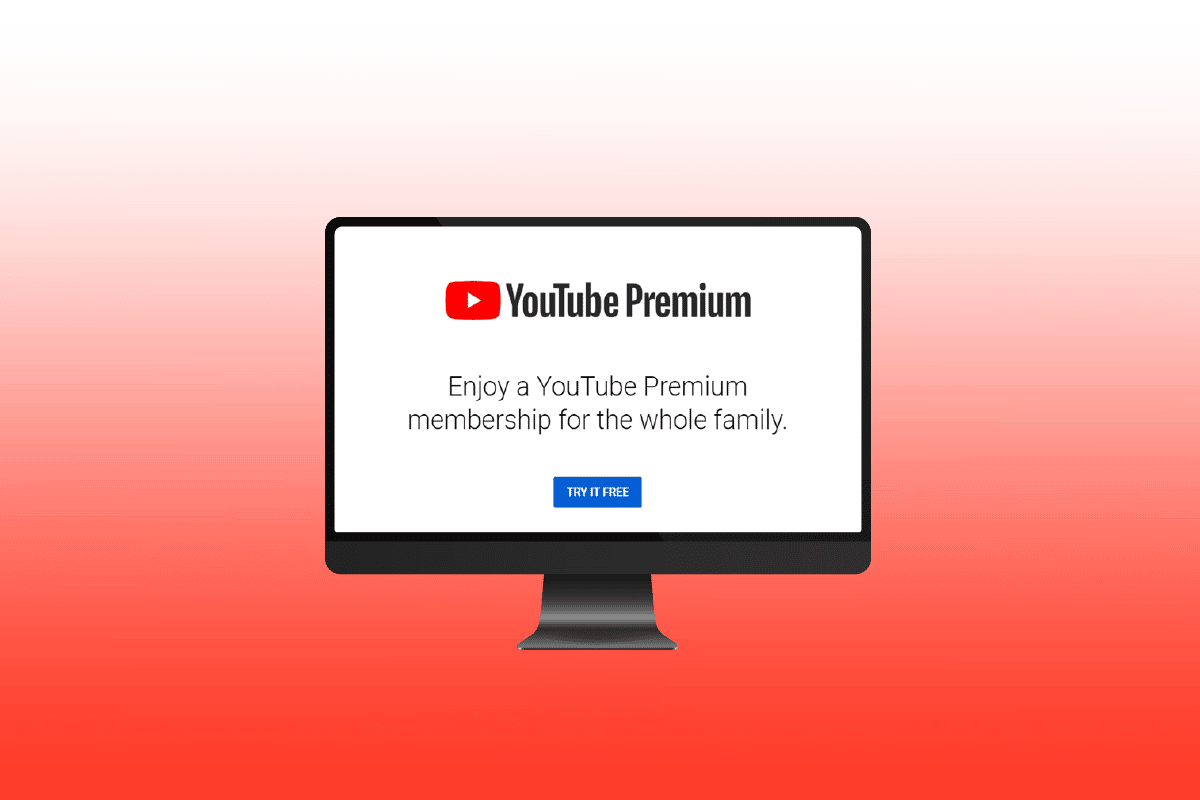
Inhalt
- Was ist der Familienplan in YouTube Premium?
- Was ist der YouTube-Familienplan?
- Lohnt sich der YouTube Premium Family Plan?
- Wie können Sie Ihren YouTube-Premiumplan ändern?
- Wie können Sie Ihr 3-monatiges kostenloses YouTube-Premium beanspruchen?
- Was ist der Familienplan in YouTube Premium?
- Wie können Sie Ihren Google Family Manager ändern?
- Können Sie eine Google-Familiengruppe verlassen?
- Wie können Sie sich aus einer Familiengruppe entfernen?
- Wie kannst du dich aus einer Familiengruppe auf YouTube entfernen?
- Wie kannst du eine Familiengruppe auf YouTube Premium verlassen?
- Warum können Sie die Familienfreigabe nicht verlassen?
- Wie können Sie eine Familiengruppe unter 13 Jahren löschen?
Was ist der Familienplan in YouTube Premium?
YouTube Premium bietet 1-Monats-, 3-Monats- und 12-Monats-Pläne zu einem sehr günstigen Preis für Einzelpersonen. Wenn Sie Student sind, können Sie den Studentenplan nutzen, bei dem Sie sich als Student verifizieren müssen. Die Verifizierung ist ein Jahr lang gültig. Sie können auch den Familienplan nutzen, bei dem Sie bis zu 5 Mitglieder ab 13 Jahren hinzufügen können. Lies weiter, um herauszufinden, was ein Familientarif in YouTube Premium im Detail ist.
Was ist der YouTube-Familienplan?
YouTube Family ist eine von YouTube angebotene Premium-Mitgliedschaft , bei der die Nutzer und ihre fünf Familienmitglieder die Vorteile von YouTube Premium genießen können . Zu den Funktionen, die die Familie nutzen kann, gehören werbefreie Videos und Musik auf YouTube, Hintergrundvideos und Musikwiedergabe sowie Zugriff auf YouTube-Originale am selben Tag, wenn sie hochgeladen werden. Darüber hinaus können Sie Videos und Musik herunterladen, um offline darauf zuzugreifen und frühzeitig auf einige bevorstehende Funktionen auf YouTube zuzugreifen. Wenn Sie zum ersten Mal die YouTube-Premium-Mitgliedschaft erwerben, erhalten Sie die ersten drei Monate der Mitgliedschaft kostenlos.
Lohnt sich der YouTube Premium Family Plan?
Ja , der YouTube Premium-Familientarif lohnt sich in der Tat. Der Familientarif bietet dir und den fünf Familienmitgliedern (ab 13 Jahren) Vorteile bei den YouTube Premium-Funktionen. Der YouTube Premium-Familienplan kostet 11,9 $/Monat , was im Vergleich zu den Vorteilen, die Sie erhalten, ein recht angemessener Preis ist. Im Vergleich zum Einzelplan ist der Familienplan ein Deal Breaker, wenn Sie bereit sind, einen zu bekommen.
Wie können Sie Ihren YouTube-Premiumplan ändern?
Gehen Sie folgendermaßen vor, um Ihren YouTube Premium-Plan zu ändern:
Hinweis : Stellen Sie sicher, dass Sie bei Ihrem YouTube-Konto angemeldet sind, das über ein aktives Premium-Abonnement verfügt, bevor Sie die nächsten Schritte ausführen.
1. Öffnen Sie die YouTube -App auf Ihrem Android- oder iOS-Telefon.
2. Tippen Sie auf das Profilsymbol in der oberen rechten Ecke des Bildschirms, wie unten gezeigt.
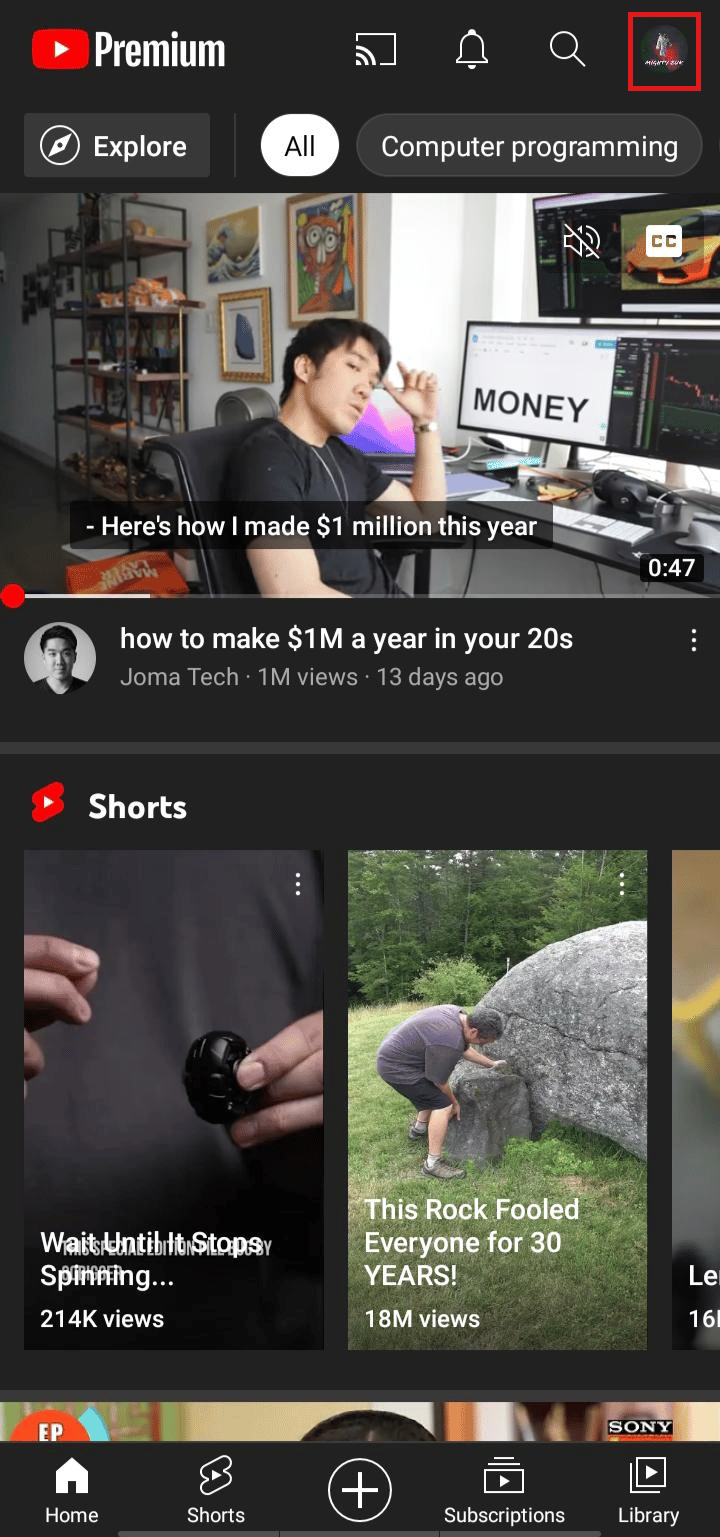
3. Tippen Sie auf Käufe und Mitgliedschaften .
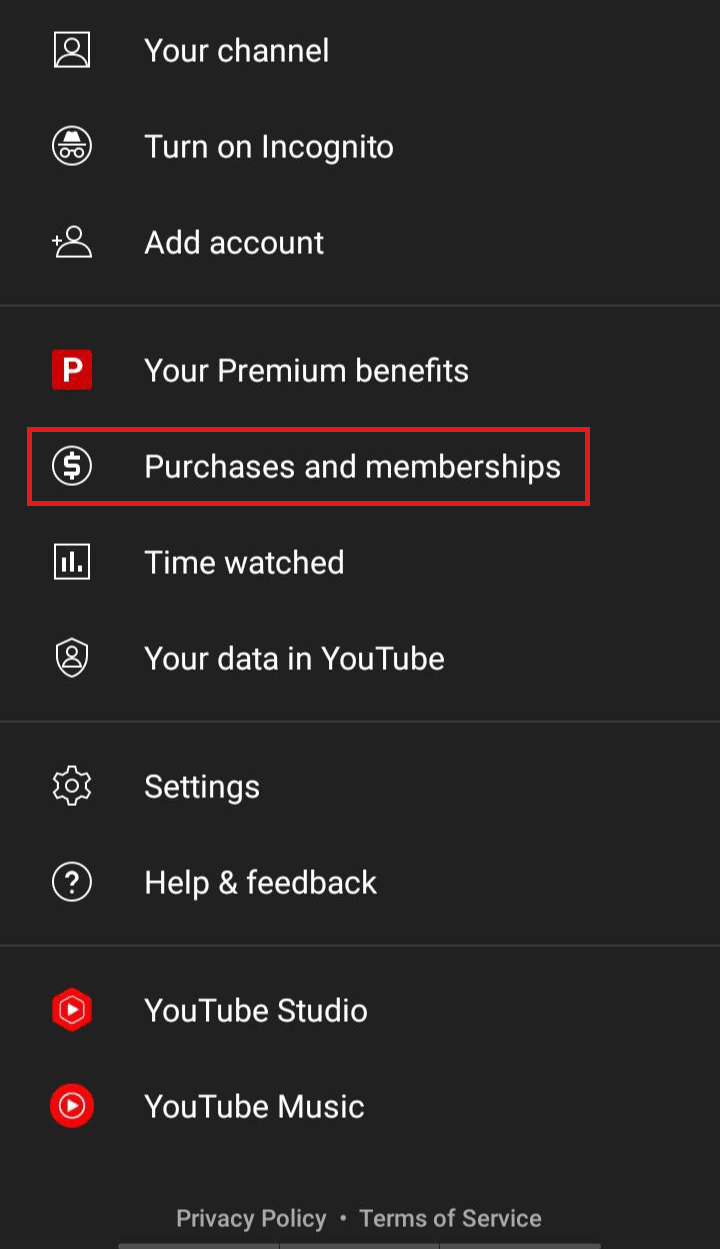
4. Tippen Sie auf DEAKTIVIEREN , um Ihr aktuelles Abonnement zu kündigen.
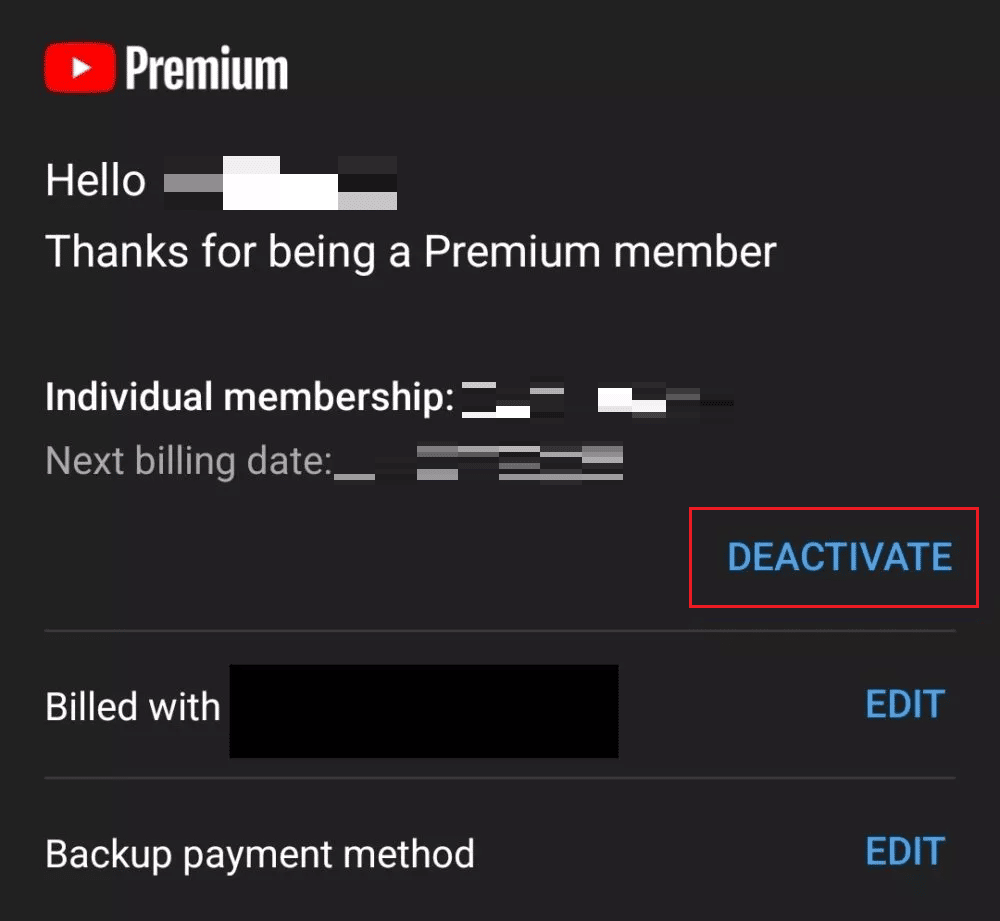
5. Tippen Sie auf WEITER ZUM ABBRECHEN .
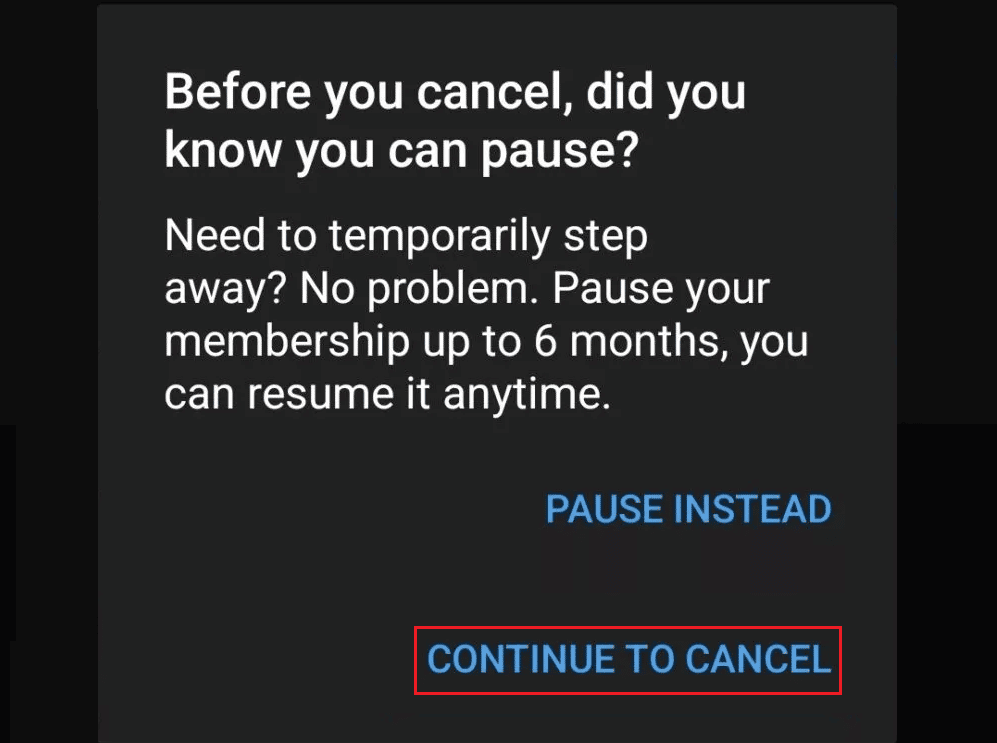
6. Wechseln Sie jetzt zu einem anderen YouTube-Konto als dem, das noch nie die YouTube Premium-Mitgliedschaft in Anspruch genommen hat.
Hinweis : Diese Methode gilt nur für neue Benutzer.
7. Navigieren Sie zum Profilbildschirm und tippen Sie auf Holen Sie sich YouTube Premium .

8. Tippen Sie auf 3 MONATE KOSTENLOS .
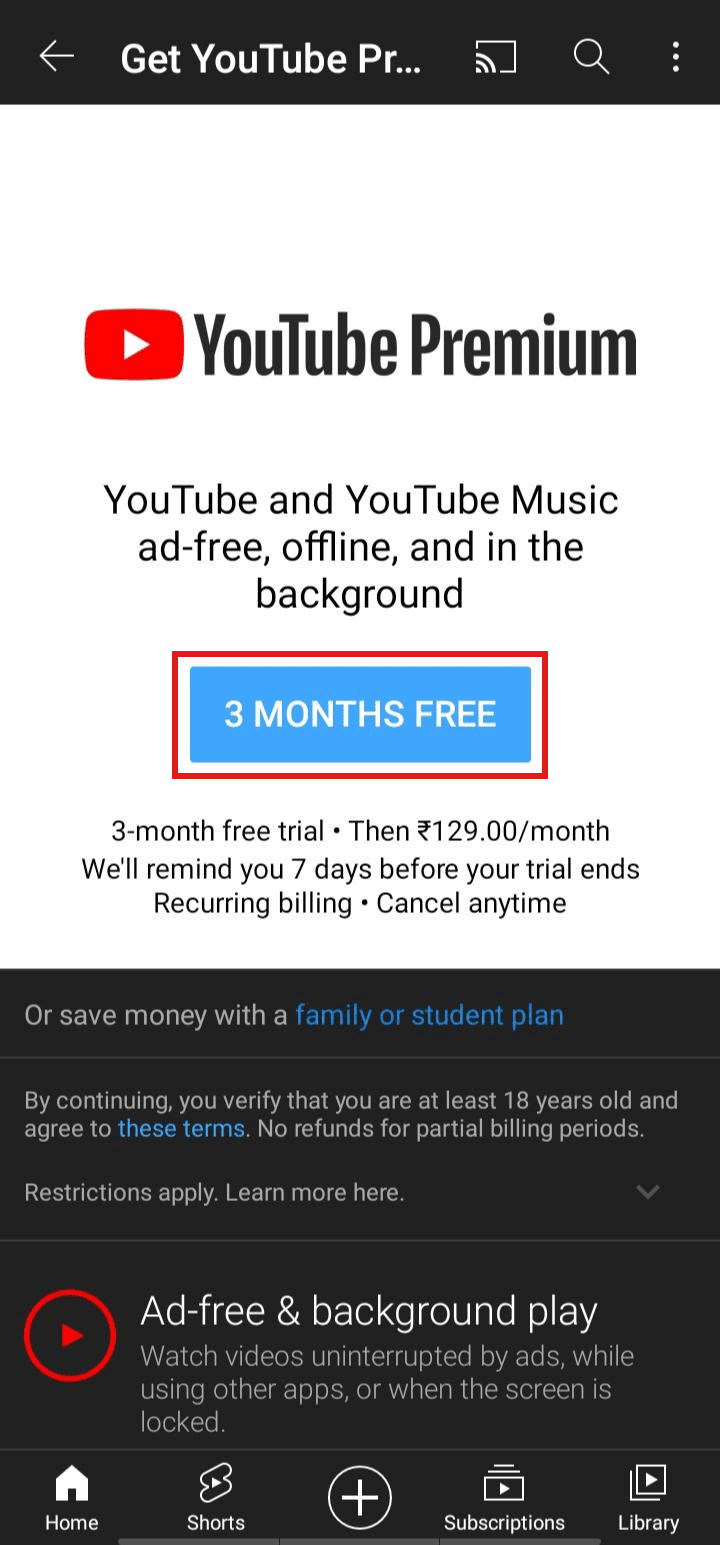
9. Tippen Sie auf 3 MONATE KOSTENLOS , um die Mitgliedschaft in Anspruch zu nehmen.
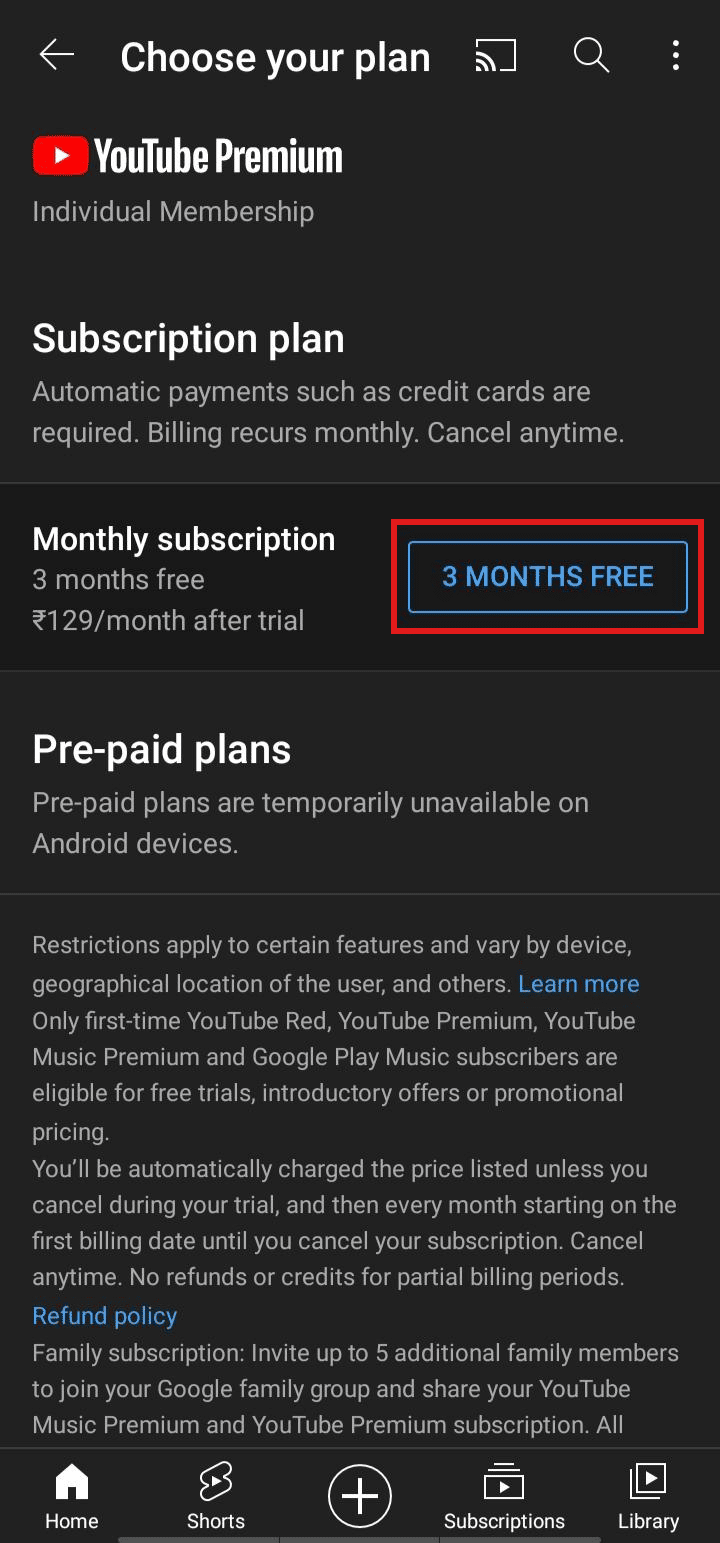
10. Fügen Sie nun die gewünschte Zahlungsmethode hinzu, um erfolgreich einen anderen YouTube Premium-Plan zu erhalten.
Lesen Sie auch : Wie verstecke ich Amazon-Bestellungen vor anderen Familienmitgliedern?
Wie können Sie Ihr 3-monatiges kostenloses YouTube-Premium beanspruchen?
Um Ihre 3-monatige kostenlose YouTube Premium-Mitgliedschaft zu beanspruchen, folgen Sie einfach diesen Schritten:
Hinweis : Diese Methode gilt nur für neue Benutzer.
1. Öffnen Sie die YouTube -App und tippen Sie auf das Profilsymbol .
2. Tippen Sie auf YouTube Premium erhalten .

3. Tippen Sie auf 3 MONATE KOSTENLOS > 3 MONATE KOSTENLOS , um die Mitgliedschaft in Anspruch zu nehmen.
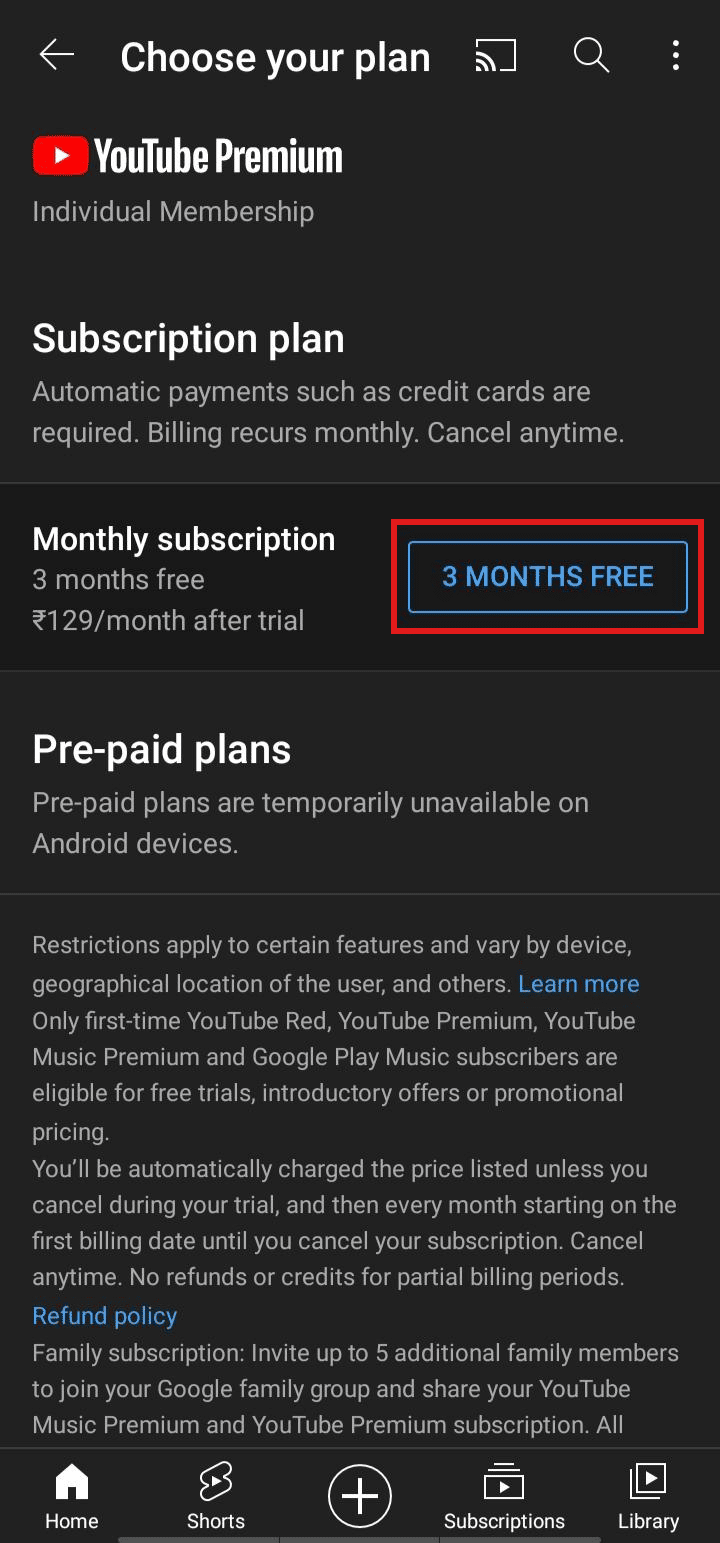
4. Fügen Sie die gewünschte Zahlungsmethode hinzu , um Ihre 3-monatige kostenlose YouTube Premium-Mitgliedschaft erfolgreich zu beanspruchen.
Lesen Sie auch : So deaktivieren Sie den eingeschränkten Modus im YouTube-Netzwerkadministrator
Was ist der Familienplan in YouTube Premium?
In YouTube Premium ist der Familientarif ein kostenpflichtiger Plan für die YouTube Premium-Mitgliedschaft, der alle Familienmitglieder umfasst . In einem Familienplan können Sie Ihrer Google-Familiengruppe bis zu fünf Familienmitglieder hinzufügen, und alle Mitglieder erhalten Vorteile wie werbefreie Musik und Videos, Zugriff auf YouTube-Originale, Hintergrundmusik und Videowiedergabe, Herunterladen von Videos und mehr Musik und auch frühen Zugriff auf kommende YouTube-Funktionen.
Wie können Sie Ihren Google Family Manager ändern?
Sie können Ihren Google-Familienadministrator nicht ändern, ohne alle Mitgliedskonten zu entfernen und das gesamte Familienkonto zu löschen. Sie müssen mit dem gewünschten Konto ein neues Google-Familienkonto erstellen. Das Konto, das das neue Familienkonto erstellt, ist das Standardkonto, dh das Familienmanagerkonto.

Können Sie eine Google-Familiengruppe verlassen?
Ja , Sie können eine Google-Familiengruppe jederzeit verlassen.
1. Die Mitglieder ab 13 Jahren können die Gruppe verlassen mit:
- Spielladen,
- Google Family Link-App,
- Google One-App bzw
- Google Benutzerkonto.
2. Wenn der Familienverwalter die Gruppe verlassen möchte, muss er die Familiengruppe löschen.
3. Mitglieder unter 13 Jahren können die Gruppe nicht verlassen, weil sie dazu nicht berechtigt sind.
Wie können Sie sich aus einer Familiengruppe entfernen?
Um sich selbst aus einer Familiengruppe zu entfernen, gehen Sie einfach wie folgt vor:
Hinweis : Nur für Android-Benutzer.
1. Öffnen Sie die Play Store App auf Ihrem Android-Gerät.
2. Tippen Sie oben links auf das Hamburger-Symbol .
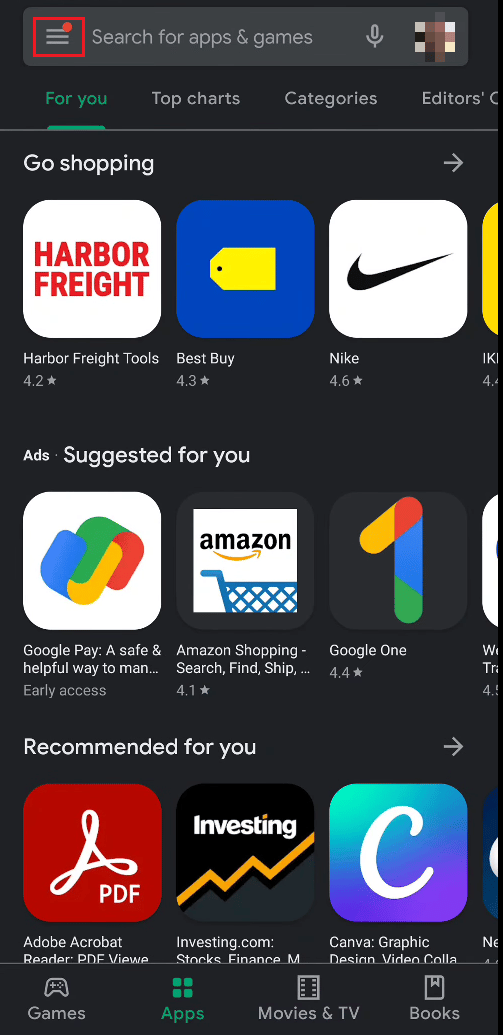
3. Tippen Sie auf Konto > Familie > Familienmitglieder anzeigen .
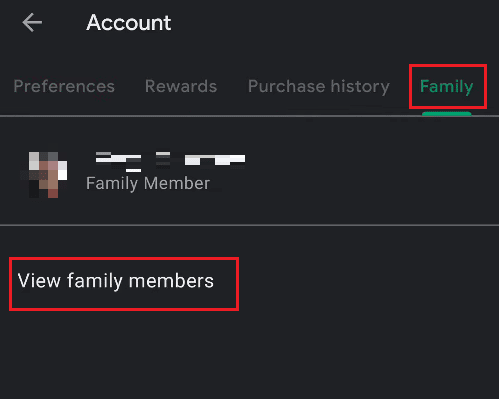
4. Tippen Sie auf das Symbol mit den drei Punkten in der oberen rechten Ecke des Bildschirms.
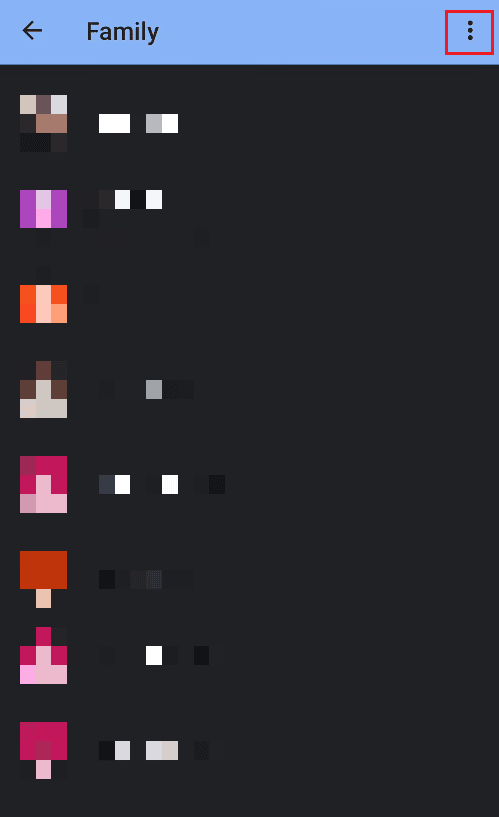
5. Tippen Sie auf Familiengruppe verlassen .
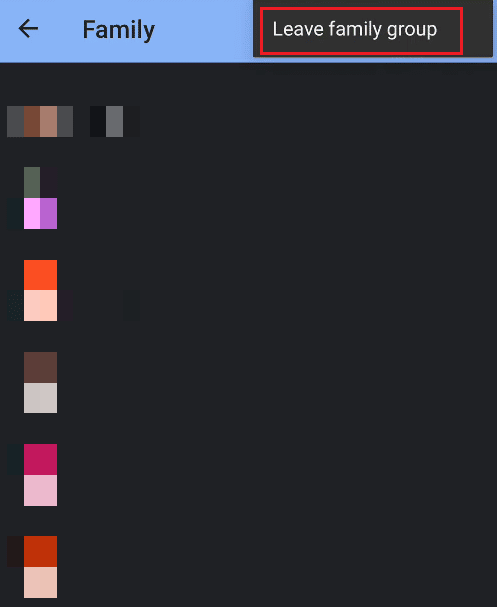
6. Tippen Sie auf GRUPPE VERLASSEN , um die Gruppe zu verlassen.

Lesen Sie auch : Beheben Sie, dass die Familienfreigabe von YouTube TV nicht funktioniert
Wie kannst du dich aus einer Familiengruppe auf YouTube entfernen?
Du kannst eine Familiengruppe auf YouTube verlassen, indem du die Gruppe im Play Store verlässt. Mal sehen, wie Sie es tun können.
1. Öffnen Sie die Play Store App auf Ihrem Android-Gerät.
2. Tippen Sie oben links auf das Hamburger-Symbol > Konto .
3. Tippen Sie oben auf die Registerkarte Familie .
4. Tippen Sie dann auf Familienmitglieder anzeigen , wie unten gezeigt.
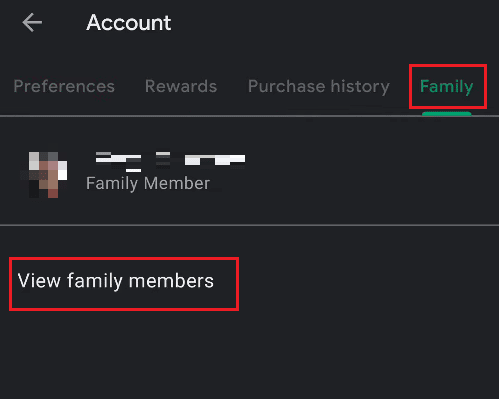
5. Tippen Sie auf Familienmitglieder anzeigen > Symbol mit den drei Punkten .
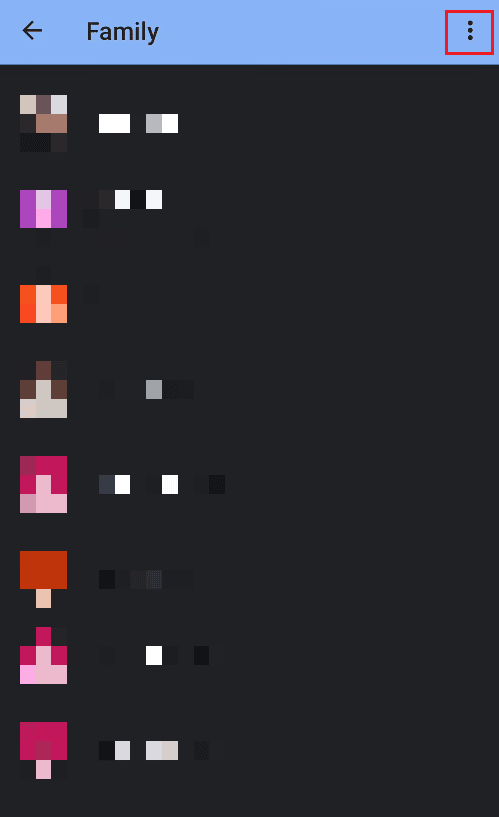
6. Tippen Sie auf Familiengruppe verlassen > GRUPPE VERLASSEN .
Wie kannst du eine Familiengruppe auf YouTube Premium verlassen?
Um eine Familiengruppe auf YouTube Premium zu verlassen, folge einfach diesen Schritten:
1. Starten Sie die Play Store App und tippen Sie auf das Hamburger-Symbol .
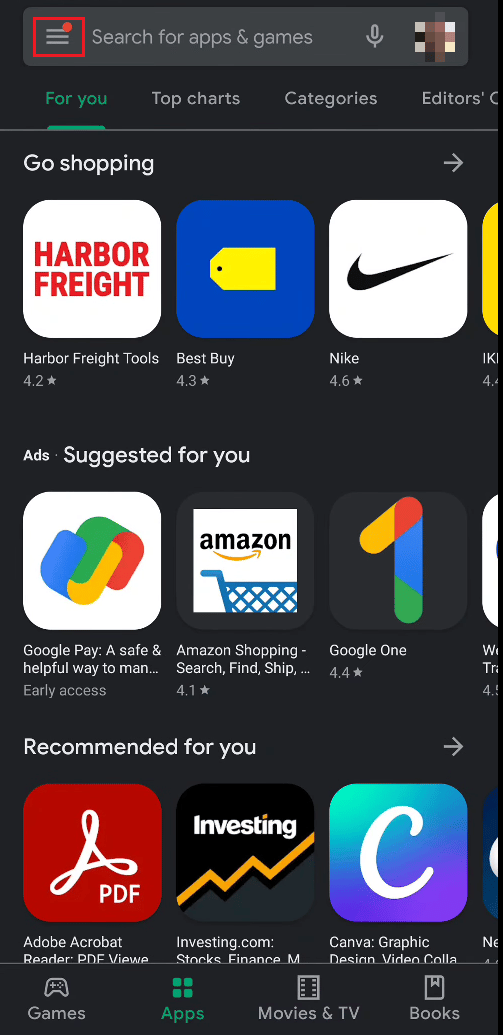
2. Tippen Sie auf Konto > Familie .
3. Tippen Sie anschließend auf Familienmitglieder anzeigen .
4. Tippen Sie oben rechts auf dem Bildschirm auf das Symbol mit den drei Punkten > Familiengruppe verlassen .
5. Tippen Sie abschließend auf GRUPPE VERLASSEN , um die Gruppe Google und die YouTube Premium-Gruppe zu verlassen.

Lesen Sie auch : So verlassen Sie einen Gruppenchat in Facebook Messenger
Warum können Sie die Familienfreigabe nicht verlassen?
Mitglieder unter 13 Jahren können die Familienfreigabe nicht verlassen . Der Familienorganisator oder -manager hat die volle Kontrolle über die Aktivitäten der Mitglieder. Wenn Sie jedoch unter 13 Jahre alt sind, kann nur der Familienorganisator Sie entfernen oder die Standortfreigabe für Sie beenden.
Wenn Sie älter als 13 Jahre sind, können Sie die Familienfreigabe selbst verlassen. Manchmal können Sie aufgrund eines Netzwerkproblems oder Fehlers die Familienfreigabe nicht verlassen. In diesem Fall können Sie es nach einiger Zeit erneut versuchen.
Wie können Sie eine Familiengruppe unter 13 Jahren löschen?
Um eine Familiengruppe mit Mitgliedern unter 13 Jahren zu löschen, gehen Sie einfach wie folgt vor:
Hinweis 1 : Nur der Familienmanager kann die Gruppe löschen. Und für Mitglieder unter 13 Jahren müssen ihre Konten zuerst gelöscht werden, um die Gruppe zu löschen.
Hinweis 2 : Nur für Android-Benutzer.
1. Öffnen Sie die Google Family Link-App und tippen Sie oben links auf das Hamburger-Symbol .
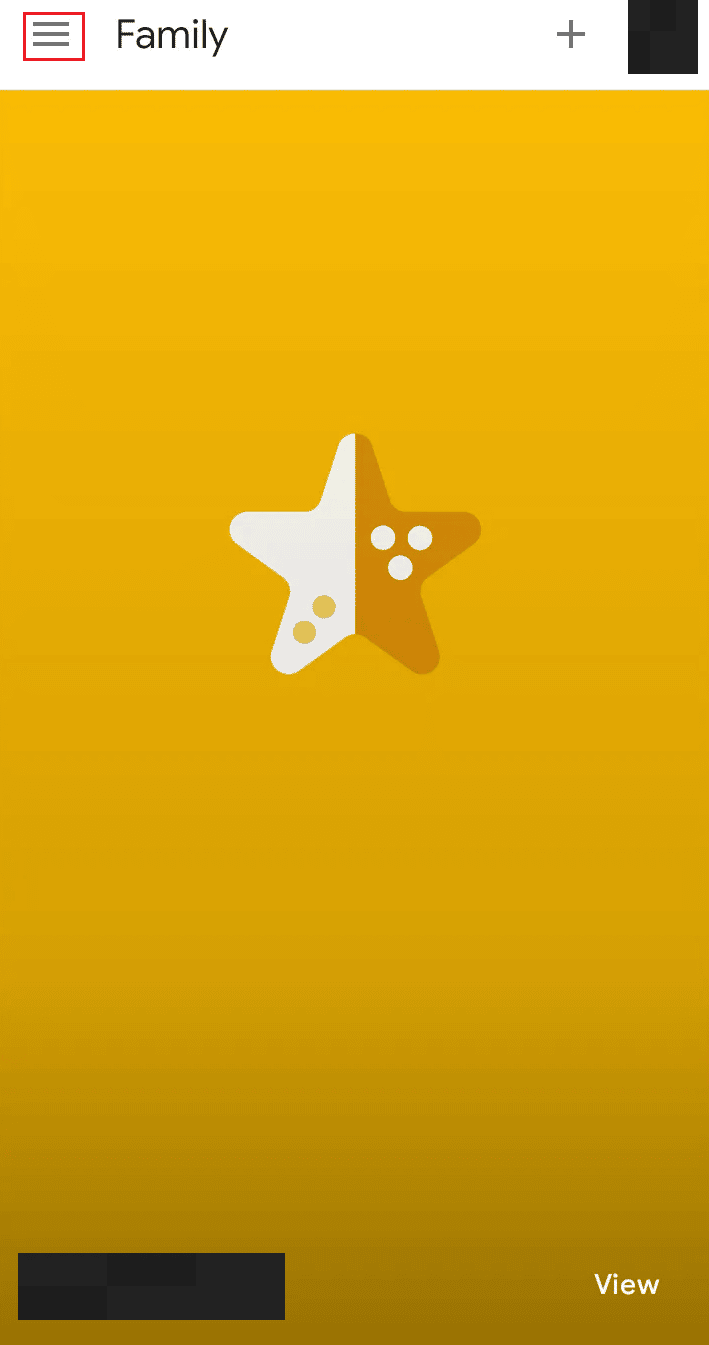
2. Tippen Sie auf Familiengruppe .
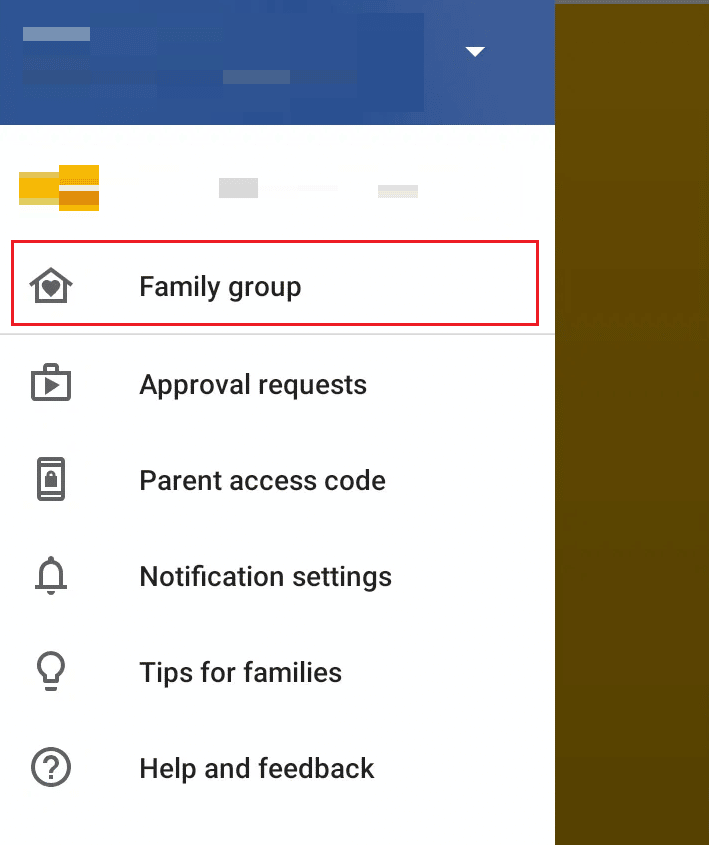
3. Tippen Sie oben rechts auf das Symbol mit den drei Punkten .
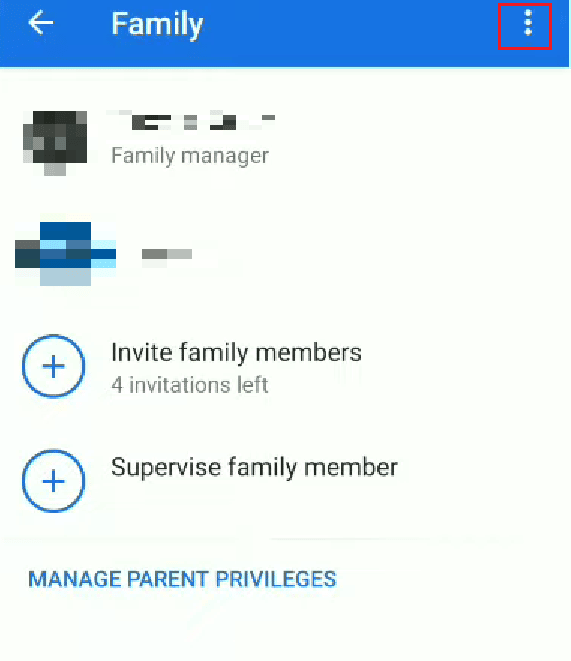
4. Tippen Sie auf Familiengruppe löschen .
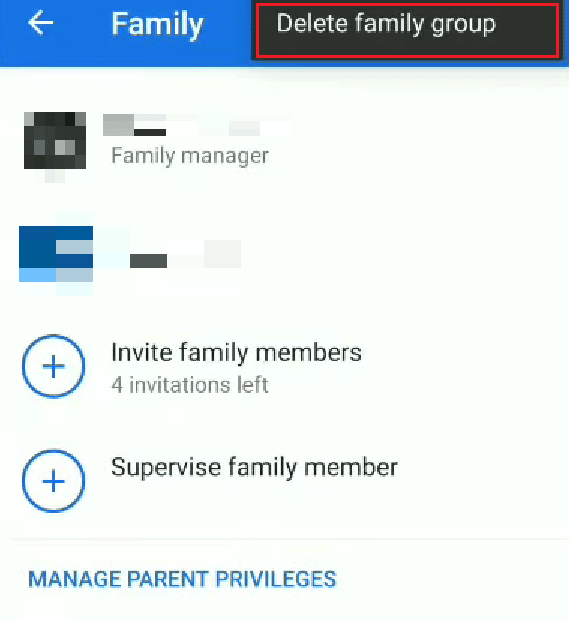
5. Wische nach unten und tippe auf LÖSCHEN .
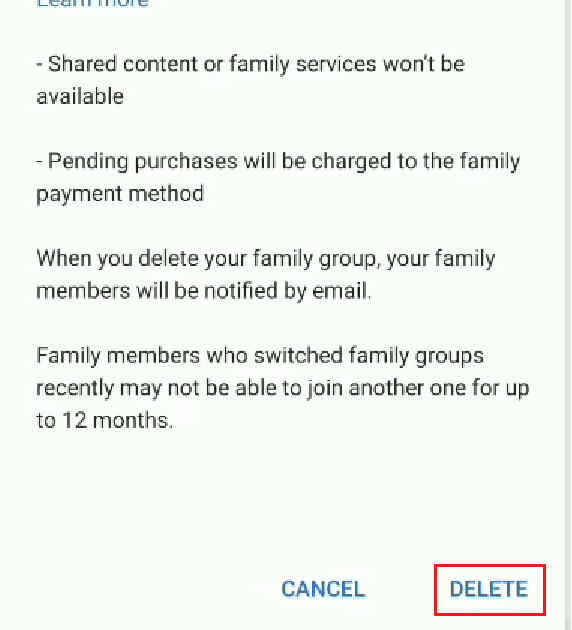
6. Geben Sie Ihr Passwort ein und tippen Sie auf BESTÄTIGEN , um die Gruppe erfolgreich zu löschen.
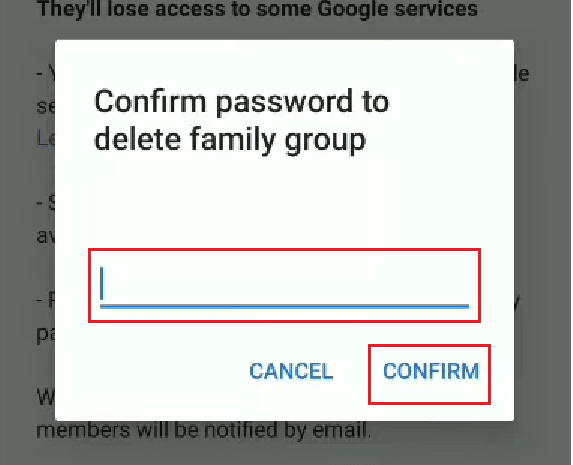
Empfohlen :
- Löscht IMVU inaktive Konten?
- Ist TextNow anonym?
- 3 Möglichkeiten, YouTube-Werbung auf Android zu blockieren
- So erstellen Sie ein YouTube-Konto ohne Gmail
Wir hoffen, dass dieser Artikel dir dabei geholfen hat, den YouTube Premium-Familientarif zu verstehen, und Antworten auf andere verwandte Fragen erhalten hat, einschließlich Verlassen der Google- oder YouTube-Familiengruppe. Hinterlassen Sie Fragen oder Vorschläge in den Kommentaren unten, damit wir es wissen.
